一招修复iTunes / iPhone Error 14 问题

“iPhone无法恢复,发生了一个未知错误(14)。”在使用iTunes还原或升级iOS设备时,可能已收到此iTunes错误14消息。如果遇到这个问题,可以做些什么来让iPhone再次正常工作。iPhone是一种极其昂贵的产品,因此都期望从中获得最佳效果。
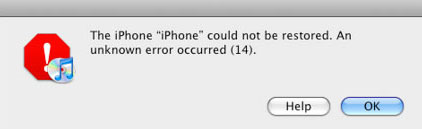
文章目录
第 1 部分:什么是iPhone错误14(iTunes错误14)?
iPhone错误14是通过iTunes恢复或升级iOS设备时遇到的错误,因此它也称为iTunes错误14。它可能由多种不同原因引起,其中一些原因如下所示:
- 由于USB电缆坏;
- 由于固件升级错误;
- 由于iPhone的容量不足;
- 由于网络连接不稳定;
- 由于过时的iTunes;
第 2 部分:通过检查USB电缆和连接器修复iTunes错误14
在使用任何与软件相关的解决方案之前,用户应该检查所有USB连接是否正常工作,因为有时iTunes错误14可能由于连接不良而出现,连接错误也可能导致iPhone错误。
- 使用原装Apple USB线;
- 尝试切换USB端口并使用另一个端口;
- 尝试在其他设备中使用电缆;
完成所有这些后,如果iTunes错误14仍然存在,那么可以尝试下一个方法。
第 3 部分:修复iPhone错误14或iTunes错误14
iTunes错误14可能由于多种原因而发生,为了诊断错误的确切原因,可以使用不同的方法。因此,小编建议使用万兴手机管家,它可以扫描整个iPhone的问题,无论问题是什么,它都可以修复,而且不会丢失数据。它是一个完全值得信赖和可靠的产品,由Wondershare推出,该公司经常出现在福布斯等国际杂志的网页上,受到全世界数百万人的喜爱和尊重。
如何使用万兴手机管家修复iTunes错误14?
步骤1下载后启动万兴手机管家,从主菜单中选择“修复”;

步骤2使用电缆将iPhone连接到计算机,单击第一个选项“标准模式”以修复错误14而不会丢失手机数据;

步骤3万兴手机管家会检测iPhone型号,然后它将检测下载的最新固件。只需点击“开始”然后放松,因为这可能需要一段时间;

步骤4下载完成后,将立即开始扫描并修复设备。完成后会收到“操作系统修复已完成”的消息;

只要问题在于软件,这种方法就可以轻松修复iTunes错误14。
第 4 部分:使用iTunes修复工具修复iTunes错误14
当iTunes有一些内部模块损坏时,恢复或更新iPhone或iPad时,iTunes错误14是一个常见错误。因此,在这种情况下,修复iTunes是修复iTunes错误14和其他iTunes错误最合适的选项。
以下是帮助修复iTunes错误14的简单步骤:
步骤1计算机上的iTunes修复程序。启动它并从主界面选择“修复”;

步骤2选择“iTunes修复”>“修复iTunes错误”,然后该工具会自动检查并修复iTunes组件;
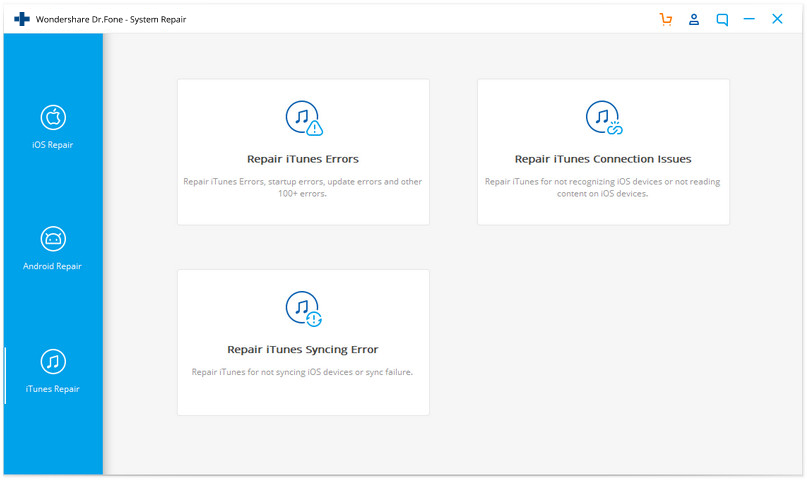
步骤3如果仍然弹出错误代码14,请单击“高级修复”以获得更基本的修复;
第 5 部分:通过更新iTunes和操作系统修复iTunes错误14
iPhone错误14也称为iTunes错误14,因为它只会在使用iTunes恢复或升级iPhone时出现。在这种情况下,可能有两个问题可能导致iPhone错误14:过时的iTunes 和一个过时的操作系统。
用户要做的就是前往App Store,然后点击“更新”。如果iTunes或操作系统已经过时,而且没有可用的新更新,请转到下一个解决方案。
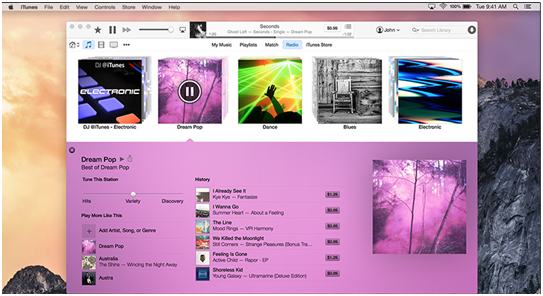
第 6 部分:使用硬重置修复iPhone错误14
借助硬重置也可以修复iTunes错误14,但是使用此方法肯定会导致数据丢失,因为它会将iPhone恢复为出厂设置。这就是在使用之前创建备份的原因。
步骤1同时按住Home和Sleep按钮10秒钟,直到屏幕变为空白并且iPhone重新启动;
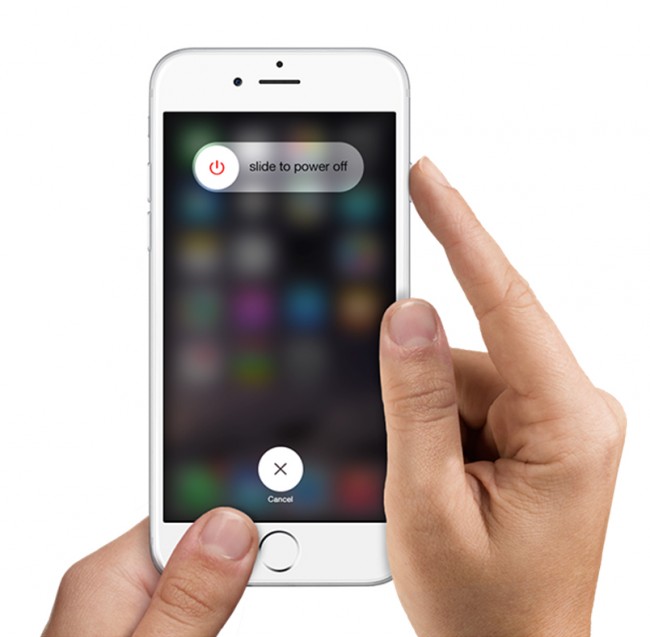
步骤2在屏幕上看到苹果标志,释放按钮并等待一段时间让它消失;
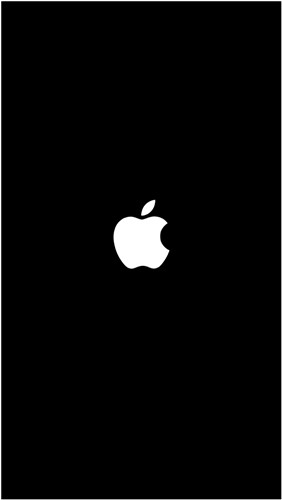
步骤3iPhone将自动重置,只需提供密码即可;
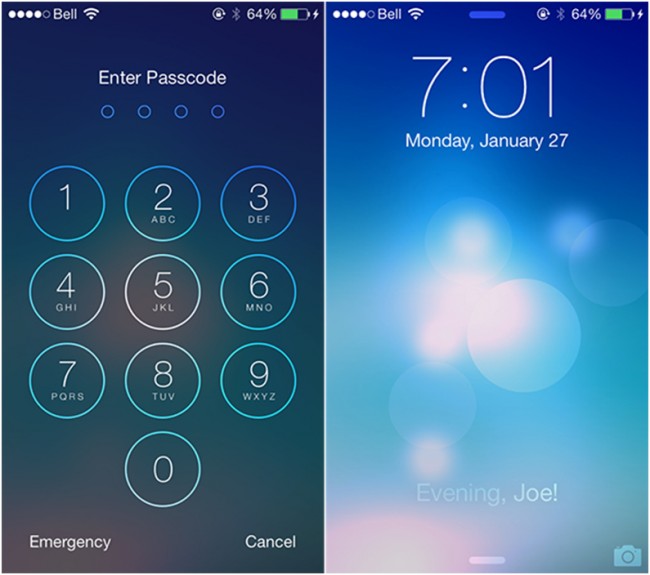
步骤4检查iPhone错误14是否已修复,如果没有,请继续阅读以获取更多信息;
第 7 部分:通过使用保修解决iPhone错误14问题
所有iPhone均享有1年保修,如果发现iPhone有损坏,那么就可以将iPhone带到最近的Apple商店并将有故障的iPhone更换为新的。

但是,即使此过程也需要准备好备份。
第 8 部分:通过删除/移动损坏的IPSW文件修复iTunes错误14问题
iTunes使用IPSW文件来还原或更新设备,如果IPSW文件已损坏,那么无法恢复iPhone,并且会收到iTunes错误14。在这种情况下,可以删除IPSW文件,或重命名它。但首先需要找到它。
- Mac OS中的IPSW文件位置:iPhone~ / Library / iTunes / iPhone软件更新
- Windows XP中的IPSW文件位置:C:\ Documents and Settings \\ Application Data \ Apple Computer \ iTunes \ iPhone Software Updates
- Windows Vista,7和8中的IPSW文件位置:C:\ Users \\ AppData \ Roaming \ Apple Computer \ iTunes \ iPhone软件更新
一旦找到IPSW文件该怎么办?
- 关闭iTunes;
- 再次启动iTunes;
- 删除IPSW文件。转到系统驱动器>用户>用户名>应用程序数据> Apple Com> iTunes> iPhone软件更新;
- 恢复或升级iPhon,这次iPhone错误14应该不会有了;
以上这些都是可以修复iTunes错误14的所有不同方法。但是解决方案4-7是一种试错类型,这意味着用户必须一个接一个地尝试它们以解决问题。这非常耗时,也会导致数据丢失。这就是为什么建议使用万兴手机管家,因为它是可靠的,并且可以解决一次性存在的任何问题。





